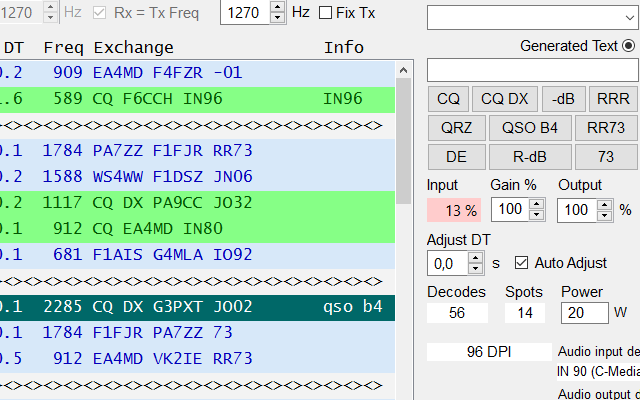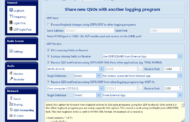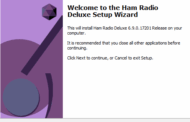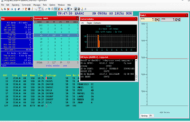Este artículo tiene como finalidad el mostrarte como hacer una configuración básica del programa JT65-HF de HB9HQX. En la actualidad este programa va por la versión 4.8 y puedes descargarlo desde este enlace.
Una de las bondades de la modalidad JT65 es la muy pequeña cantidad de ancho de banda que utiliza y que cuando no escuchas a nadie en CW, SSB o en modos digitales, hay muchas estaciones en JT65. En cuanto a las desventajas, la cantidad de tiempo empleado para realizar un QSO, que va desde 6 minutos (un minuto por cada parte del QSO) si eres quien llama CQ o 7 minutos si eres quien responde un CQ. Te los detallo más adelante para que entiendas esta parte.
Cada porción del QSO dura un minuto exacto, 47 segundos aproximadamente se emplean para TX. Los 13 segundos restantes los utilizan los programas para decodificar las señales recibidas en los 47 segundos anteriores (si estás en recepción) y presentarlos en pantalla.
En cuanto a la potencia, se utilizan 10 W o menos, por aquello de no quemar la fase final del transmisor, además mayor potencia puede hacer «splatters» y es considerado alta potencia.
JT65 es una modalidad de muy baja potencia con excelente decodificación en muy malas condiciones de propagación.
Los QSO comienzan en el segundo «00». ES MUY IMPORTANTE que el reloj del ordenador esté ajustado perfectamente con un reloj atómico, de lo contrario no decodificarás nada. El programa de HB9HQX ya tiene incorporado una opción para poder sincronizarse a un reloj atómico.
Si llamas CQ la secuencia sería esta, 1 minuto por tramo:
1.- CQ DE EA4GST (CQ EA4GST IN80)
2.- Respuesta de tu corresponsal que incluye su GRID (EA4GST DC9JVN JN59)
3.- Tu respuesta que incluye tu RST (DC9JVN EA4GST -07)
4.- Respuesta de tu corresponsal que incluye su RST (EA4GST DC90JVN R-08)
5.- Tu despedida (DC9JVN EA4GST RRR)
6.- Despedida de tu corresponsal (EA4GST DC9JVN 73)
Si respondes a una llamada CQ, 1 minuto por tramo:
1.- Decodificar a la estación que llama CQ (CQ DC9JVN JN59)
2.- Responder CQ, incluye GRID (DC9JVN EA4GST IN80)
4.- Respuesta de la otra estación, incluye RST (EA4GST DC90JVN -08)
5.- Tu respuesta, incluye RST (DC9JVN EA4GST R-07)
6.- Despedida de tu corresponsal (EA4GST DC9JVN RR73)
7.- Tu despedida (DC9JVN EA4GST 73)
Es conveniente mencionar que si por algún motivo el programa de cualquiera de los dos corresponsales no escucha la respuesta del otro, en el próximo «cambio» volverá repetir la parte del QSO de la cual no recibió respuesta, hasta un máximo de veces configurado en «TX Watchdog» (explicado más adelante).
Puedes hacer clic sobre las imágenes para ampliar las mismas.
Para configurar el programa de HB9HQX ve a «Configure», «Break and configure».
Veras varias opciones, algunas de ellas para configurar este programa con varios aplicaciones de logs. En este artículo solo haré referencia a configurar el JT65-HF con Ham Radio Deluxe.
La primera pestaña que debes configurar es «Station», donde debe ir tu indicativo y «Grid» como información mínima.
La siguiente pestaña es «Log», la cual contiene varias pestañas a configurar. En la pestaña «JT-65-Log» veremos donde está ubicada la base de datos de los QSOs del programa.
En el directorio C:\Program Files (x86)\JT65-HB9HQX\Logfiles discriminado por año y luego por mes y día podrás encontrar un log de la actividad escuchada por el programa JT65-HF.
En la siguiente pestaña, «HRD», se puede escoger la base de datos donde deben agregarse los QSOs realizados con JT65-HF, probar esta base de datos (indica la cantidad de QSOs en JT65 en esa base de datos) o escoger la modalidad a usar.
Existen otras pestañas para configurar otros programas de log, como DXKeeper, LogOM, MixW2, Logger32, WSJT-X, Swisslog, TRX-Manager o simplemente usar un archivo ADIF.
En la siguiente pestaña, «Internet» en la pestaña «Time synchronization», el programa nos permite activar la sincronización con un reloj atómico, MUY IMPORTANTE en la modalidad de JT65, pues si nuestro reloj no está sincronizado, no decodificará correctamente las señales recibidas.
En la siguiente pestaña de «Internet», «PSK Automatic Propagation Reporter», configuraremos nuestra actividad en la página web pskreporter.info
La siguiente pestaña de «Internet» es «Weblogs», donde podremos configurar los parámetros para que los QSOs se suban automáticamente a «eQSL», «HRDLOG» y «ClubLog».